Virtualbox
Чёрный экран
Если экран чёрный при запуске Linux Mint в Virtualbox, измените графический контроллер VirtualBox на «VMSVGA». Сделайте это, открыв настройки вашей виртуальной машины и выбрав Display → Graphics Controller.
Искажённый экран
Если экран искажается при запуске Linux Mint в Virtualbox, переключитесь на консоль с помощью HOST+F1 (например, с помощью клавиши ПРАВЫЙ Ctrl, без ALT) и вернитесь к tty7 с помощью HOST+F7.
Другой обходной путь — отключить «вложенное листание» (nested paging) (в настройках «Система» → «Ускорение») и увеличить видеопамять до 128 МБ (в настройках дисплея).
Примечание. Эта проблема затрагивает только живую сессию. Вам не нужны эти обходные пути после установки.
Гостевые дополнения
Для установки гостевых дополнений VirtualBox следуйте инструкциям по ссылкам:
- Как установить гостевые дополнения VirtualBox (Guest Additions) в Linux Cinnamon, MATE, Xfce
- Как установить гостевые дополнения VirtualBox (Guest Additions) в Linux LMDE
Шифрование домашнего каталога
Тесты показали, что в большинстве случаев шифрование домашнего каталога медленнее, чем полное шифрование диска.
Переход на systemd вызвал регресс в ecrypts, который отвечает за монтирование/размонтирование зашифрованных домашних каталогов при входе в систему и выходе из системы. Из-за этой проблемы имейте в виду, что в Mint 20 и более новых выпусках ваш зашифрованный домашний каталог больше не отключается при выходе из системы: https://bugs.launchpad.net/ubuntu/+source/gnome-session/+bug/1734541.
Гостевые сессии
Вы по-прежнему можете включить гостевые сеансы в утилите «Окно входа в систему», но эта опция теперь отключена по умолчанию.
Драйверы тачпада
Драйвер сенсорной панели по умолчанию теперь это «libinput» (предоставляется пакетом xserver-xorg-input-libinput).
Если у вас возникнут проблемы с этим, вы можете переключиться на другой драйвер под названием «synaptics» (предоставляемый пакетом xserver-xorg-input-synaptics).
Чтобы узнать, какой драйвер используется вашими устройствами ввода, выполните следующую команду:
grep -i "Using input driver" /var/log/Xorg.0.log
Когда установлены оба драйвера, приоритет имеет «synaptics».
Чтобы переключиться на драйвер «synaptics», установите его командой:
sudo apt install xserver-xorg-input-synaptics
Затем выйдите из системы и снова войдите в систему.
Чтобы вернуться к использованию «libinput», просто удалите драйвер «synaptics»:
sudo apt remove xserver-xorg-input-synaptics
Затем выйдите из системы и снова войдите в систему.
Примечание. Вы также можете попробовать установить драйвер «evdev» (предоставляемый xserver-xorg-input-evdev).
Wine
Чтобы установить полную версию WINE, откройте терминал и введите:
sudo apt install wine-installer
Среди прочего, это установит Wine-desktop-files, которые добавят пункты меню для regedit, вашего диска C:\ и других элементов, которые отсутствуют в исходном WINE.
Связанная статья: Полное руководство по Wine: от установки до примеров использования
Проблемы со звуком и микрофоном
Если у вас возникли проблемы с микрофоном или выводом звука, установите «pavucontrol».
Это добавит в ваше меню «Регулятор громкости PulseAudio». Это приложение имеет больше параметров конфигурации, чем регулятор громкости по умолчанию.
Связанная статья: Не работает микрофон в Linux (РЕШЕНО)
Воспроизведение DVD с VLC
Если VLC не находит ваш DVD-плеер, нажмите «Медиа» → «Открыть диск» и укажите «/dev/sr0» в качестве дискового устройства.
Другие вопросы
Актуальные версии Linux Mint 20 основаны на Ubuntu 20.04. Обязательно прочтите примечания к выпуску Ubuntu.
Подсказки
Имя пользователя и пароль в Live сеансе
В Live сеансе имя пользователя — mint, а пароль — пустой (т.е. просто нажмите Enter, если вас попросят ввести пароль).
Перемещение окон, которые не помещаются на экране
Если разрешение вашего экрана слишком низкое, некоторые окна могут не уместиться на экране.
Удерживая нажатой клавишу ALT, вы можете захватить любую часть окна с помощью мыши и перемещать её по экрану.
Установка мультимедийных кодеков в автономном режиме
Чтобы загрузить мультимедийные кодеки в виде установочного архива:
- Загрузитесь с ISO-образа Linux Mint на компьютере, подключённом к Интернету.
- Откройте терминал и введите «apt download mint-meta-codecs» (без кавычек)
- Будет создан архив «mint-meta-codecs.tgz».
На компьютерах, не имеющих доступа к Интернету, вы можете распаковать этот архив и запустить ./install.sh (или, альтернативно, «sudo dpkg -i *.deb») для установки мультимедийных кодеков.
Устранение зависаний во время загрузки
Некоторые видеокарты плохо работают с драйвером с открытым исходным кодом, присутствующим в Linux Mint.
Если Linux Mint зависает во время загрузки, используйте параметр загрузки «Режим совместимости».
В этом режиме вы сможете загрузить Linux Mint и установить его на свой компьютер.
После установки перезагрузите компьютер и дождитесь появления меню загрузки.
Добавьте параметр «nomodeset», как показано ниже:
Драйверы NVIDIA печально известны тем, что вызывают сбои в системах Ubuntu и основанных на ней Linux Mint. Иногда ваша система может загружаться и зависать. В других случаях вы можете получить чёрный экран. Когда это происходит, единственный вариант — загрузиться в режиме восстановления или в аварийном режиме на Linux Mint.
Давайте посмотрим, как решить эту проблему. Сначала перезагрузите компьютер и нажмите «e» для первого варианта.
Это приведёт вас в режим редактирования, как показано. Прокрутите до тех пор, пока не окажитесь на строке, начинающейся с «linux». Добавьте строку nomodeset, как показано на скриншоте.
Наконец, нажмите CTRL+x или F10, чтобы выйти и продолжить загрузку. Если вы по-прежнему не можете загрузиться в свою систему, попробуйте добавить параметр nouveau.noaccel=1.
Но пока это временное исправление, которое не будет применяться при следующем входе в систему. Чтобы сделать изменения постоянными, вам необходимо отредактировать файл /etc/default/grub.
sudo nano /etc/default/grub
Прокрутите и найдите строку со следующим содержимым:
GRUB_CMDLINE_LINUX_DEFAULT="quiet splash"
Замените её на:
GRUB_CMDLINE_LINUX_DEFAULT="quiet splash nomodeset"
Сохраните изменения и выйдите.
Наконец, вам нужно обновить настройки grub следующим образом:
sudo update-grub
Как только вы закончите, перезагрузите вашу систему. Это должно решить проблему.
Если ваша видеокарта от NVIDIA, войдя в Linux Mint, выполните следующие действия для установки драйверов NVIDIA:
- Запустите диспетчер драйверов
- Выберите драйверы NVIDIA и дождитесь их установки.
- Перезагрузите компьютер
С этими драйверами теперь система должна быть стабильной, и вам больше не нужно использовать «nomodeset».
Примечание. Если вы используете карту Optimus, вам больше нечего делать. После перезагрузки на панели задач должен появиться значок, указывающий, какой графический процессор в настоящее время активен. Нажмите на неё, чтобы переключить графические процессоры.
Примечание. Если вы по-прежнему не можете загрузиться, попробуйте одно из следующих решений:
Попробуйте использовать "nouveau.noaccel=1" вместо "nomodeset".
Попробуйте использовать "noapic noacpi nosplash irqpoll" вместо "quiet splash"..
После установки используйте «Дополнительные параметры» → «Режим восстановления» в меню загрузки и выберите «возобновить».
Выбор правильной версии Linux Mint
Каждая новая версия поставляется с новым ядром и новым набором драйверов. В большинстве случаев это означает, что новые версии совместимы с большим количеством аппаратных компонентов, но иногда это также может приводить к регрессу. Если у вас возникли проблемы с оборудованием в последней версии Linux Mint и вы не можете их решить, вы всегда можете попробовать более раннюю версию. Если этот вариант подходит вам лучше, вы можете придерживаться его или использовать его для установки Linux Mint и последующего обновления до более новой версии.
Связанные статьи:
- Как запустить DOS программы в Linux (93.8%)
- Linux Mint 18.3: как обновиться и что нового (56.3%)
- Как обновиться до Linux Mint 19 и что в ней нового (56.3%)
- Как в Linux включить автоматических вход в систему (GDM, LightDM, SDDM) (56.3%)
- Управление электропитанием в Linux (Cinnamon) (56.3%)
- Как настроить сочетание клавиш для смены раскладки клавиатуры в Linux LMDE (RANDOM - 56.3%)
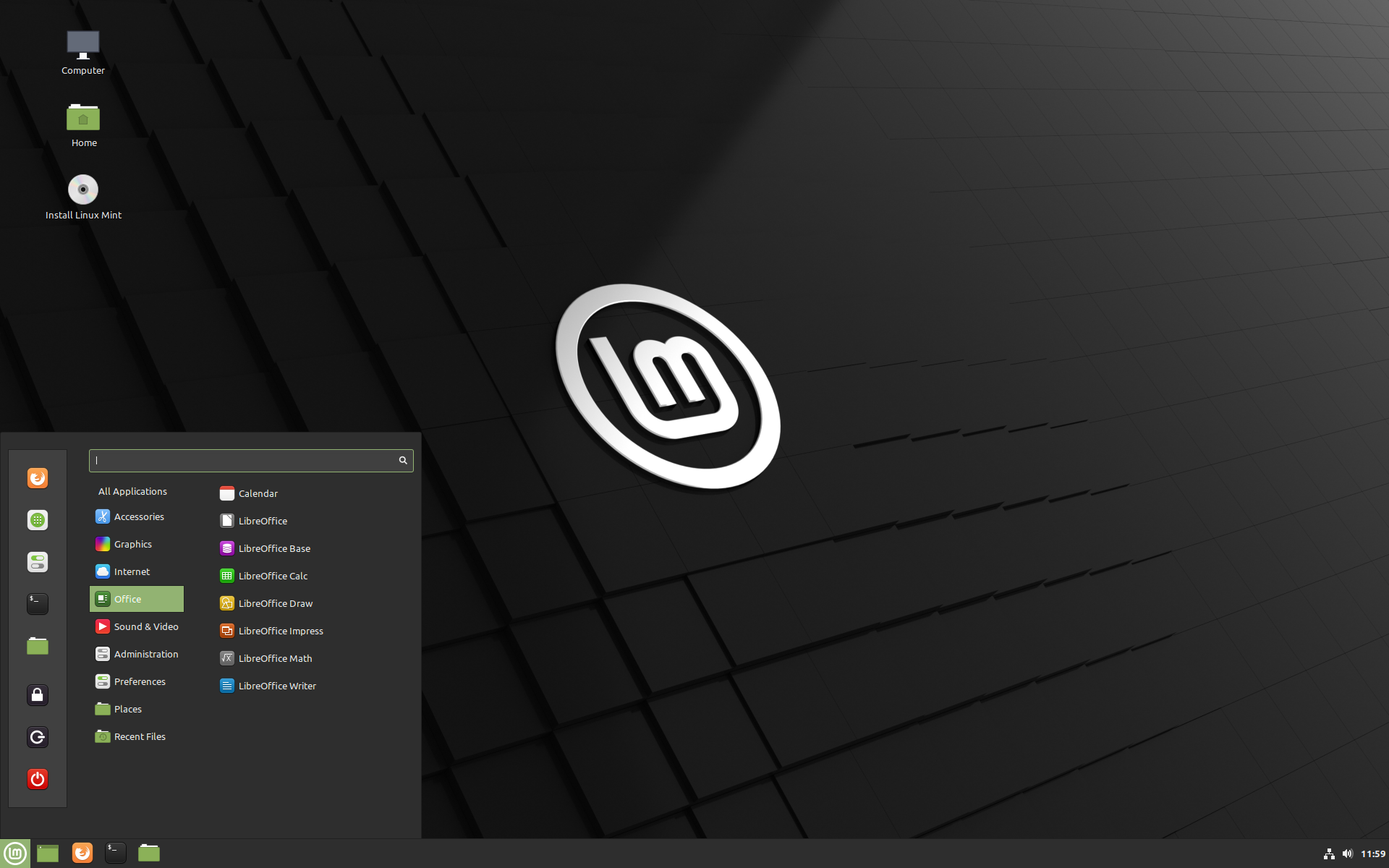
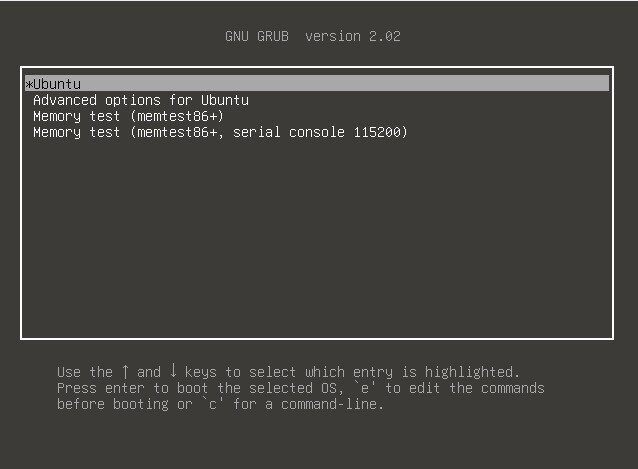
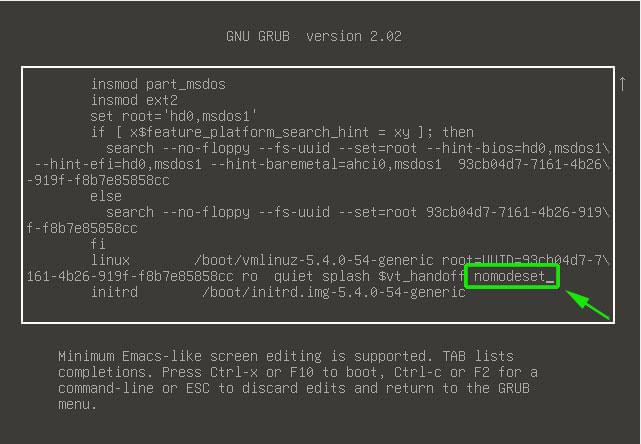
Linux переносной(на флешке), очень долго загружается при нажатии F 11,чтобы выбрать откуда загружаться.
Так и должно быть? Наверное,в "задний" порт надо флешку вставлять? Или вообще взять переносной жёсткий диск?
Потом перед загрузкой выскакивает:
[ 10.712047] ata2.00:SRST failed (errno=-16)
[ 20.772049] ata2.00:SRST failed (errno=-16)
[ 55.816055] ata2.00:SRST failed (errno=-16)
Наконец-загружается и всё работает,
Но, всё таки ,что это? Чего не хватает?